Kuinka yhdistää televisio Internetiin?
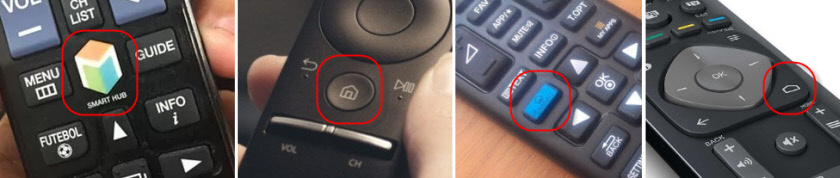
- 3026
- 61
- Julius Kihn
Kuinka yhdistää televisio Internetiin?
Ei niin kauan sitten, yhdistin 16-bittisen pelikonsolin TV Internetin on oltava yhteydessä. Lisäksi se ei ole välttämätöntä kaapelille, koska nyt useimmissa televisioissa on jo sisäänrakennettu Wi-Fi. Kyllä, tekniikat kehittyvät hyvin nopeasti. Nyt Smart TV: n televisio voi jopa korvata tietokoneen jossain määrin.
Huomasin, että monet käyttäjät ostaessani modernin television heti kysyvät yhteyden muodostamisesta Internetiin. Totta, kaikki eivät onnistu. Miksi kerron tässä artikkelissa. Tarkastelemme myös tärkeimpiä menetelmiä, joilla voit yhdistää Internetin televisioon. Annan vastauksen erittäin suositulle kysymykselle: "Mitä tehdä, jos televisiossa ei ole älykustannuksia". Mutta haluat, että sillä on mahdollisuus katsoa YouTubea, videota Internetin kautta, asentaa joitain sovelluksia, käyttää selainta jne. D. Yritämme myös selvittää, mitä mahdollisuuksia älytelevisiotoiminto tarjoaa, kun televisio saa pääsyn Internetiin.
Jos en ole erehtynyt, niin ensimmäinen televisio Smart TV: n kanssa ja vastaavasti mahdollisuuden muodostaa yhteyden maailmanlaajuiseen verkkoon ilmestyi vuonna 2013. Se oli LG, jopa vanhan järjestelmän kanssa. Nyt LG: llä on oma käyttöjärjestelmä kaikissa televisioissa, sitä kutsutaan webosiksi. Muutama vuosi sitten ostin Philips TV: n. Se on jo asentanut Android TV -järjestelmän, on sisäänrakennettu Wi-Fi- ja LAN-tulo. Samsung -televisioissa on jonkinlainen älytelevisiojärjestelmä. Minulla ei ollut tällaista televisiota. En ole vahva televisioiden asiantuntija, mutta näyttää siltä, että LG -televisiot webossi kanssa ovat nyt markkinoiden parhaat. Mukavuuden, nopeuden, toiminnallisuuden jne. Suhteen. D. Mutta tämä ei ole tarkalleen 🙂, ja tänään ei ole kyse.
Mikä televisio voidaan kytkeä Internetiin?
Internet voidaan yhdistää televisioon vain älytelevisiossa. Kaikki on täällä selkeää ja loogista. Jos sinulla on televisio ilman älytelevisiota, hän ei tarvitse Internetiä ollenkaan. Koska ei ole sovelluksia, joilla voit katsella videoita, avoimia sivustoja jne. D.
On televisiomalleja ilman älytelevisiota, mutta lähiverkkoon. Verkkokaapelin alla. Ja näyttää siltä, että voit yhdistää Internetin kaapelin kautta reitittimestä televisioon, mutta miksi, jos se on ilman älykkäitä toimintoja. Tällaisissa malleissa LAN -porttia käytetään todella yhteyden muodostamiseen reitittimeen. Mutta ei pääsy Internetiin, vaan valokuvien katselemiseen, videoihin ja musiikin kuunteluun paikallisverkon laitteista DLNA -tekniikkaa käyttämällä.
Voit lukea lisää tästä artikkelissa: Miksi LAN on TV -liitin (LG, Samsung, Sony).
Smart TV: lle on mitään tukea?
Jos itse valitsit ja ostit television, sinun pitäisi tietää, onko siinä älytelevisio vai ei. Jos et tiedä, voit tarkastella laatikkoa, kaikki pääominaisuudet on yleensä ilmoitettu.
Jos laatikkoa ei ole kirjoitettu tai se ei ole, kiinnitä huomiota kaukosäätimeen. Smart TV -valikossa tulisi olla puhelu -painike. Yleensä hän on allekirjoitettu. Esimerkiksi Philips -televisioissa tässä painikkeessa kuvake piirretään talon muodossa. On Samsung - painike, jossa on monivärinen rhombinen.
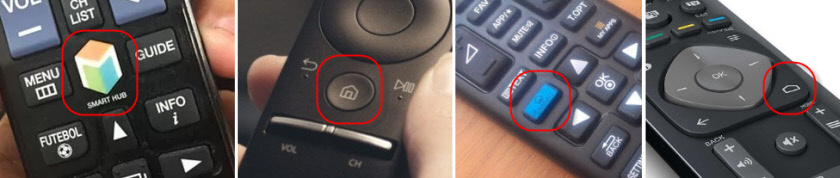
Jos et vieläkään ole pystynyt selvittämään, onko sinulla äly- TV vai ei, katso sen ominaisuuksia virallisella verkkosivustolla vai verkkokaupassa (mieluiten suosittu). Kirjoita vain televisiosi hakulinjaan tai google -malliin. Esimerkiksi: LG 32LN575U.
Avaamme virallisen verkkosivuston tai jonkin muun suosittua resurssia.
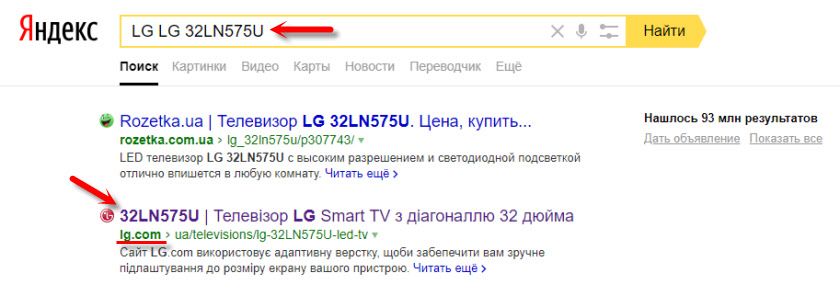
Tarkastelemme ominaisuuksia:
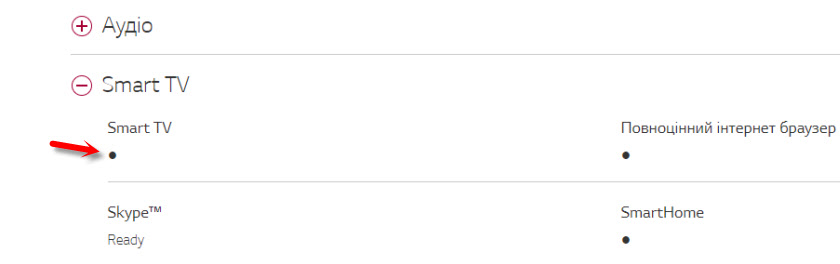
Siksi voit tarkistaa ehdottomasti mitä tahansa televisiota: Samsung, Sony, LG, Philips, Panasonic jne. D. Jos sinulla on televisio Smart TV: llä, se voidaan ehdottomasti olla yhteydessä Internetiin. Sinun on vain valittava yhteysmenetelmä: Wi-Fi tai lähiverkko.
Mitä tehdä, jos älytelevisiota ei ole?
Hyvin usein tapaan televisioiden yhdistämiseen liittyviä kysymyksiä Internetiin, jossa älytelevisiota ei ole. Onko mahdollista käyttää Internetiä sellaisissa malleissa? Ei. Kirjoitin jo yllä miksi.
Mutta televisiossa on ratkaisu -smart -etuliite. Tämä on pieni laite, joka yhdistyy HDMI -kaapelin televisioon ja näyttää vain sen kuvan. Itse etuliite toimii Androidilla. Yksinkertaisesti sanottuna televisiosi muuttuu niin suureksi tabletiksi. Älytelevisio -etuliitteiden valmistajat kehittävät pääsääntöisesti kätevän hallintarajapinnan ja optimoivat Androidin suurelle näytölle.
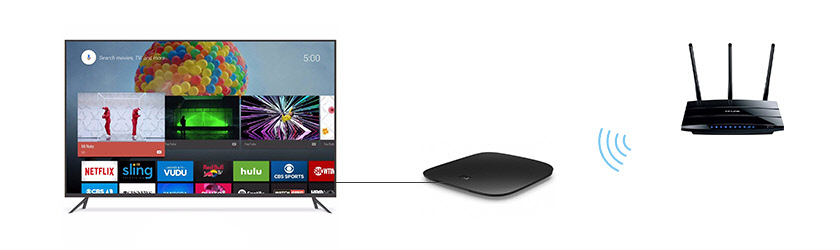
Tällaisia etuliitteitä on nyt paljon myynnissä. Pieni ja suuri, voimakas eikä kovin, tuella 4K ja ilman. Niiden hinnat eivät ole korkeita. Suosituin -xiaomi mi Box 3 (4K -tuella). Todella viileä laite. Ehkä on parempi ostaa televisio, jossa on suurempi diagonaali samasta rahasta, mutta ilman älytelevisiota ja osta etuliite erikseen kuin osta televisio älykkään toiminnon kanssa. Kyllä, sitä ei ehkä ole niin kätevää käyttää, mutta todennäköisimmin tämä etuliite toimii vakaammin ja nopeammin kuin rakennettu äly -televisio. Ainakin Android -TV Philipsissä on erittäin hidas, buginen ja jäädyttää.
Siellä on myös Mag 410, Dune HD Neo 4K, Ozonehd ja muut. Valinta on erittäin suuri. Ostamme konsolin, yhdistämme sen televisioon ja yhdistämme Internetin Wi-Fi-Internetiin itse älykkääseen asettamiseen tai verkkokaapelin käyttämiseen. Koska Androidia on, ongelmia ei pitäisi olla.
Jos televisio Smart TV: llä, yhdistämme Internetin suoraan Wi-Fi: n tai kaapelin kautta
Yhteyden myötä Internetiin kaapelin kautta on yhä selkeämpi. Tarvitsemme tavallisen verkkokaapelin (kierretty pari), jonka voit ostaa tai tehdä sen omilla käsilläsi ohjeideni mukaan: Kuinka puristaa kierretty pari RJ-45: ssä.
Lisäksi yhdistämme kaapelin yhden keskittymisen reitittimeen tai modeemiin ja television LAN -portin (verkko) toinen pää.

Jos reititin on määritetty ja jakaa Internetin muihin laitteisiin, Internetin pitäisi ansaita televisiossa automaattisesti. Voit avata asetusten "verkko" -osan tai jotain sellaista ja tarkistaa yhteyden tila. Jos se ei toimi automaattisesti, sinun on valittava johdinyhteys asetuksissa (johdinverkko). Se riippuu jo televisiovalmistajasta ja sen asennettujen älytelevisiojärjestelmistä.
Olen jo kirjoittanut useita ohjeita tästä aiheesta:
- Kuinka yhdistää LG TV Internet -kaapelin kautta (LAN)?
- Kuinka yhdistää Philips -televisio Internetiin verkkokaapelin (LAN) kautta reitittimen kautta
- Samsung Smart TV: n yhteys Internetiin verkkokaapelin kautta
Kaikki näytetään siellä erittäin yksityiskohtaisesti.
Mitä tehdä, jos reititin/modeemia ei ole, vaan vain kaapeli palveluntarjoajalta? Jos Internet -palveluntarjoajasi käyttää "dynaaminen IP" (DHCP) tai "staattisen IP" -tyyppiä, voit kytkeä Internet -kaapelin suoraan televisioon. Kaikkien pitäisi toimia. Jos yhteys "staattisen IP: n" kautta, niin television yhteyden ominaisuuksissa tarvitset manuaalisesti määräämään osoitteet, joita Internet -palveluntarjoaja tarjoaa.
Jos yhteys kirjautumiseen ja salasanaan (PPPOE, L2TP, PPTP), niin Internet voidaan kytkeä vain reitittimen kautta. Tällaista televisiossa olevaa yhteyttä ei voida määrittää.
Yhteys Wi-Fi: n kautta
Myöskään mitään monimutkaista. On vain televisioita ilman Wi-Fi: tä. Kun sisäänrakennettua moduulia ei ole, mutta voit yhdistää ulkoisen USB-sovittimen. Ei tavallinen, paikallaan olevasta tietokoneesta, vaan yritys. Samalta valmistajalta kuin televisio.
Voit siirtyä heti asetuksiin ja yrittää yhdistää televisio Wi-Fi: n kautta. Siellä sinun on vain valittava langaton verkko luettelosta ja kirjoitettava salasana. Alla olevassa valokuvassa Philips TV Android TV: n kanssa.

Jos et löydä sieltä langatonta verkkoa tai tyypin "Verkkoon liittyvää virhettä, tarkista verkkokaapeli tai Wi-Fi-avain, tämä tarkoittaa, että televisiossasi ei ole sisäänrakennettua Wi-Fi-vastaanotinta. Sinun on joko kytkettävä Internet kaapelin kautta tai etsittävä ja ostettava yrityksen USB -sovitin. Mikä sopii erityisesti mallillesi. Täältä kirjoitin toinen vaihtoehto: Kuinka yhdistää televisio ilman Wi-Fi: tä Internetiin Wi-Fi: n kautta.
Tietysti on parempi löytää televisiosi ominaisuudet valmistajan viralliselta verkkosivustolta ja nähdä, onko siinä Wi-Fi-ohjelmaa vai tukeeko hän ulkoisia sovittimia (ja mitä). Voit noudattaa artikkelin alussa olevia ohjeita (missä katselimme älytelevisiotoiminnon läsnäoloa).
Aiheohjeet:
- Kuinka yhdistää LG Smart TV -televisio Internetiin Wi-Fi: n kautta reitittimen kautta?
- Kuinka yhdistää Philips-televisio Android-televisioon Internetiin Wi-Fi: llä? (Sonu sopii myös televisioihin).
Uusissa LG-televisioissa, joissa on webos Wi-Fi: lle, voidaan kytkeä asetuksissa, "verkko" -osiossa.
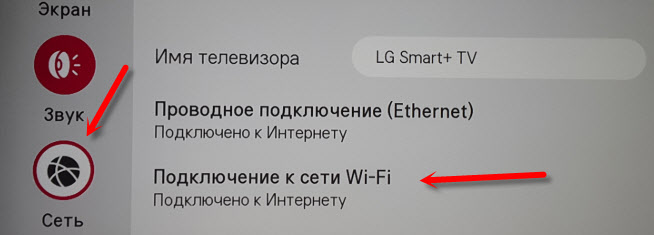
Muissa televisioissa, mukaan lukien Samsung, asetukset näyttävät suunnilleen samalta. Kaikki on venäjällä tai ukrainalaisella - sitä ei ole vaikea selvittää.
päätelmät
TV -televisiosi kytkeminen ei ole vaikeampaa kuin saman älypuhelimen tai tabletin yhdistäminen. Kuten muissa laitteissa, erilaiset ongelmat ja virheet ilmestyvät usein. Esimerkiksi, televisio ei näe haluttua langatonta verkkoa, virheen muodostuessa ilmestyy virhe, irrottaa verkosta tai ei halua muodostaa yhteyttä automaattisesti kytkemisen jälkeen päälle. Jos olet tavannut jotain sellaista, kirjoita kommentteihin.
Mitä tehdä televisiossa yhteyden jälkeen Internetiin? Voit katsella videon tai muun sisällön valmistajan esiasettaman sovelluksen kautta. Asenna muut sovelluskaupan sovellukset ja pelit (jokaisella älytelevisiojärjestelmällä on oma) tai avoimet sivustot televisiossa olevan selaimen kautta. Android TV: ssä sitä kutsutaan - "Internet".
- « En voi pelata online -pelejä reitittimen kautta. Miksi?
- En löydä sopivaa WiFi-ohjainta Acer Aspire E5-521G (Windows 7) kannettavalle tietokoneelle »

